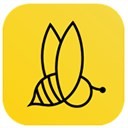
蜜蜂剪輯mac綠色版
- 版本:v1.7.2.14
- 類別:媒體圖像
- 大小:43.13MB
- 時間:2024-04-19 17:50:34
內容介紹
mac視頻剪輯工具用哪個好?當然是用蜜蜂剪輯mac綠色版啦,它功能強勁,擁有專業的視頻剪輯工具集,集視頻裁剪、多音軌同時編輯、視頻動畫特效製作以及視頻比例調整等功能於一身,蜜蜂剪輯mac綠色版有豐富的視頻素材可以免費取用,您可一鍵替換視頻的背景音樂,製作出自己滿意的視頻作品。
蜜蜂剪輯mac綠色版破解說明:
永久激活碼分享:A75F1-C4A0F-F58Y5-E6E32
先安裝蜜蜂剪輯mac主程序,根據安裝器提示安裝至完成;
再用上文分享的蜜蜂剪輯mac綠色版永久激活碼進行軟件激活即可。
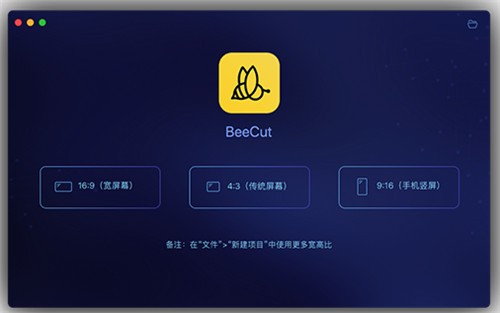
蜜蜂剪輯mac綠色版軟件特點:
1、基礎編輯:精準分割畫麵節點,一鍵刪除拚接片段。
2、疊附濾鏡:豐富的疊附和濾鏡樣式,視頻後期如此簡單
3、文本編輯:告別單調的文字注釋,花式添加字幕增亮點
4、插入音頻:實現音頻快速編輯,替換背景音樂不求人
5、轉場特效:配合多樣轉場效果,視頻銜接更自然。
6、馬賽克效果:蜜蜂剪輯mac綠色版巧用馬賽克功能,讓觀看更舒心
7、調色:允許自定義視頻參數,讓配色更符合心意
8、畫中畫:分鍾內完成畫中畫視頻,內容層次更鮮明
9、多軌道:多開軌道同時編輯,效率精準度一並提高
10、蒙版:疊加完美蒙版,為影片注入靈魂。
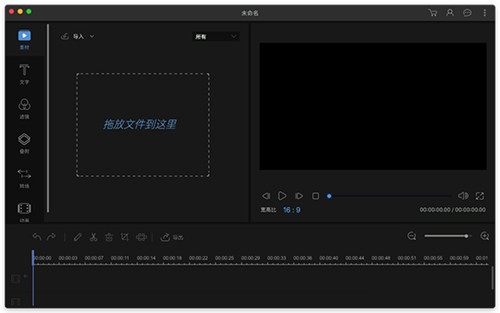
蜜蜂剪輯mac綠色版軟件功能:
1、支持多種視頻比例:蜜蜂剪輯支持多種平台要求的視頻比例,如16:9適用於大多數視頻平台,9:16適用於抖音等移動端短視頻平台,3:4和1:1適用於淘寶主圖視頻的製作,給你的創作提供了多種可能性,以最佳效果展示你的視頻,避免了視頻後期需要裁剪的麻煩,增加了極大的便利性。
2、多條軌道同時編輯:要是你想在視頻裏添加一些圖片、音樂、字幕還有畫中畫效果,蜜蜂剪輯的多軌道編輯一定是你需要的!在原視頻軌道的基礎上,可以添加多條操作軌道,將不同類型的素材拖進軌道站中,進行編輯處理,實現更多後期功能,使視頻層次更豐富!而且可以同時編輯字幕和背景音樂素材,可以即時觀看視頻整體效果。
3、豐富多樣的素材:想要做和別人一樣有趣的視頻?又苦於素材難找,那麼你可能需要認識一下蜜蜂剪輯的素材庫。這裏麵有豐富的濾鏡、專嚐疊附等視頻效果素材,可以搭配不同風格的濾鏡,添加流暢自然的轉場效果,套上有趣的疊附、動畫特效,隻需點擊右側功能欄,尋找自己滿意的效果,添加到編輯軌道中即可。字幕素材應有盡有,可以製作片頭、片尾等等。而且還有豐富的無版權音樂庫,可以隨意使用,無需擔心版權問題。
4、自動生成字幕:字幕費時間費精力?你知道可以一鍵自動生成字幕嗎?蜜蜂剪輯的“語音轉文字”功能可以輕鬆上字幕,自動分句,準確率很高,無需手動添加字幕,等待幾秒就能夠完成語音轉文字效果。目前支持中文還有英文,還在手動上字幕的你,還不來試試嗎?
5、去除視頻水印:蜜蜂剪輯mac綠色版有時候視頻有水印影響觀感、影響傳播,尤其是多重水印的視頻,很容易導致一支視頻變成一個廢片。可以使用視頻編輯器中的“馬賽克”功能,將水印去除,從而達到弱化視頻水印存在度的效果。
6、一鍵替換背景音:有時候不需要自製視頻的背景音,比如美食視頻、旅遊視頻、科技視頻等,不需要前期的聲音,大部分都是靠後期配音,那麼“音頻分離”這個功能就非常實用了。選中視頻,將鼠標停留在視頻上,點擊右鍵,選擇“音頻分離”就可以將視頻的原聲和視頻畫麵分離,然後就可以繼續製作自己需要的背景音了。
7、導出無損完美畫質:蜜蜂剪輯mac綠色版可以選擇將文件保存為工程項目,便於下次編輯。若你想保存到電腦上為可播放的文件,則可選擇“導出”,在界麵上你可以自行調整視頻的清晰度、格式、質量等,支持MP4、WMV、AVI、MKV、MOV流行視頻格式,還可以單獨輸出為音頻。軟件可以根據你的視頻尺寸比例將分辨率設置為1920*1080,1280*720,960*540,640*360等,無損畫質,全屏觀看更舒心。
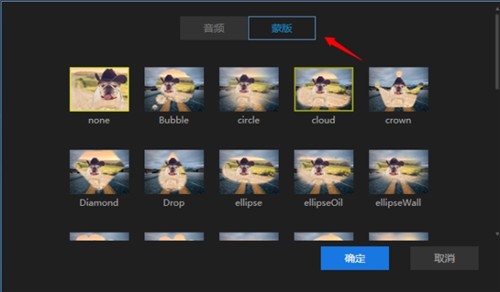
蜜蜂剪輯mac綠色版使用流程:
點擊文件 > 新建
點擊“導入” > “導入文件”,從電腦本地選擇需編輯的淘寶視頻導入到該軟件中。
將視頻拖拽到視頻軌。點擊“編輯”按鈕可以調整速度、對比度、飽和度、亮度、色調等。也可以對視頻進行旋轉或翻轉。
點擊“裁剪”可以對視頻進行重新裁剪。
如需添加文字、濾鏡、轉嚐動畫及疊附效果,選中模板在拖拽到對應的軌道上進行添加,再根據自己的需求編輯即可。
點擊右側的“播放”按鈕可以預覽整個視頻效果。
待一切編輯工作就緒後,點擊“導出”按鈕即可將視頻導出到電腦本地了。
蜜蜂剪輯mac綠色版常見問題:
一、蜜蜂剪輯mac綠色版導入不了文件?
你可以對照一下你的文件格式蜜蜂剪輯是否支持導入,若不在此格式一欄中則無法導入,你可以向我們反饋增加格式。
1、視頻格式:MP4、MOV、AVI、MPEG、WMV
2、音頻格式:WAV、MP3、M4A、MID、FLAC、AAC、WMA、AU、AIFF、OGG
3、圖片格式:BMP、JPG、PNG、TIF、HEIC
部分網站下載的視頻格式或編碼比較特殊,如愛奇藝等,暫時不支持導入該格式的文件,你可以通過免費在線音視頻轉換將文件格式轉換一下再進行導入。
二、蜜蜂剪輯mac綠色版預覽質量不如原視頻,怎麼辦?
因為軟件在編輯期間為了能提高渲染速度並進行快速預覽,視頻質量會有所壓縮,但導出後的文件會是你選擇的最高清晰度。
三、蜜蜂剪輯mac綠色版為什麼聲畫不同步?
請先檢查一下軟件的版本號,是否為最新版本,如果是最新版本出現問題,可以在免費在線音視頻轉換上傳文件,不用改格式或其他選項,直接按轉換下載,再試試導入軟件。如果問題還是沒有解決,可以給我們提交反饋,我們會盡快解決你的問題。
四、蜜蜂剪輯mac綠色版如何導入素材(視頻、圖片、音頻)?
建立好項目文件之後,我們就可以導入媒體文件進行編輯了。導入方式有兩種,一種是點擊“導入”>“導入文件”,打開單個或多個素材;另一種是點擊“導入”>“導入文件夾”,將一個素材文件全部導入。除此之外,我們也可以直接用鼠標將素材拖入素材庫。
五、蜜蜂剪輯mac綠色版如何刪除片段?
當我們想要刪除視頻素材中的某一個片段時,我們首先要將分割開,分割之後,選中片段,點擊工具欄的刪除按鈕將其刪除。當然啦,你也可以在選中視頻後,直接按下鍵盤上的“Delete“鍵來刪除它。
相關專題
顯示全部相關下載
相關文章
更多+-
12/04
-
12/04
-
12/04
-
12/04
-
12/04
-
12/03
-
12/03
-
12/03
-
12/03
-
12/03
手遊排行榜
- 最新排行
- 最熱排行
- 評分最高
-
角色扮演 大小:1.9GB
-
休閑益智 大小:876.69MB
-
休閑益智 大小:36.03MB
-
角色扮演 大小:1.92GB
-
角色扮演 大小:2390MB
-
動作冒險 大小:1.67GB
-
角色扮演 大小:1.88GB
-
角色扮演 大小:20.22MB



































